![]() ASP.NET
- Web Matrix - editando arquivos XML
ASP.NET
- Web Matrix - editando arquivos XML
Vamos supor que você tenha o arquivo alunos.xml mostrado abaixo com os dados de alguns alunos por matéria e que você precise criar uma página ASP.NET que permita editar , excluir , e incluir itens neste arquivo.
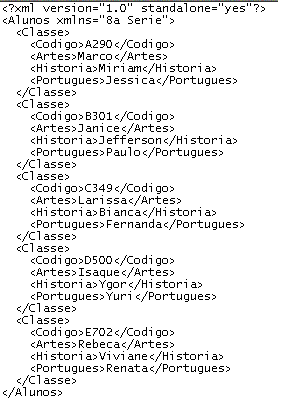 |
| alunos.xml |
Você pode realizar esta tarefa usando o ASP.NET e as classes para tratar XML , mas eu quero mostrar como podemos suar o Web e resolver este problema de forma muito simples.
O Web Matrix possui acesso a controles online que podemos usar para criar páginas ASP.NET. Estou falando do Online Server Control Gallery. O ASP.NET Web Matrix contem conexões com a ASP.NET Online Server Control Gallery. A galeria de controles é um diretório do servidor do ASP.NET que pode ser usado em suas aplicações.
Neste artigo eu vou usar o controle XMLEditGrid que esta na Online Server Control Gallery para poder tratar o meu arquivo alunos.xml. Para fazer isto terei que acessar o servidor onde esta o controle e portanto terei que estar conectado. Vamos lá...
1.
Abra o ASP.NET Web Matrix.
2.
Selecione (General) do
painel Templates.
3.
Selecione o modelo ASP.NET
Page.
4.
Digite um caminho de arquivo
na caixa Location. (no meu caso eu informei : d:\macoratti\aspnet\)
5.
Digite XMLedit
na caixa Filename. (você pode usar qualquer outro nome de arquivo
válido)
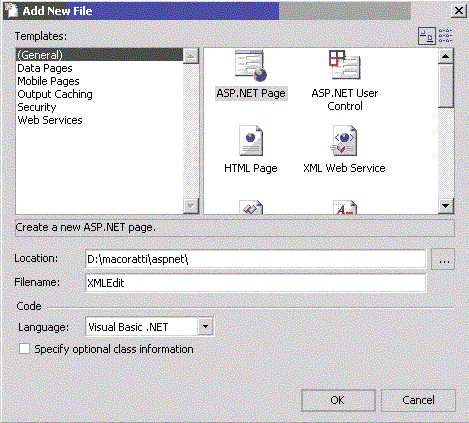
6.
Selecione Visual Basic na caixa drop-down Language.
7.
Clique OK.
Na toolBox , clique em Custom Controls e a seguir clique com o botão direito do mouse sobre esta guia. No menu suspenso , selecione - Add Online Toolbox Components.
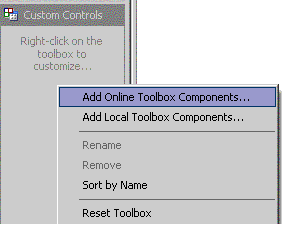
Na janela Component Gallery selecione a categoria - Data & XMLControls . Ao fazer isto o componente XMLEditGrid irá surgir na janela. Clique em Install.
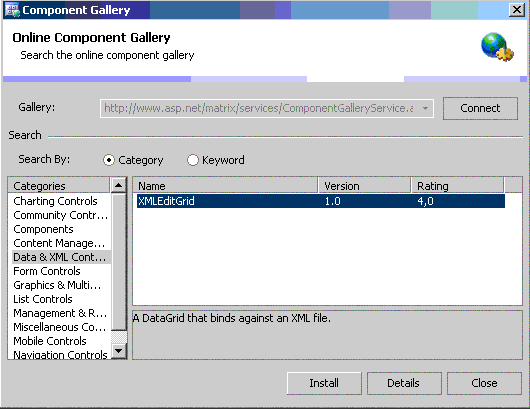
Na próxima janela clique no botão OK para instalar o componente on-line no Global Assembly Cache (GAC).
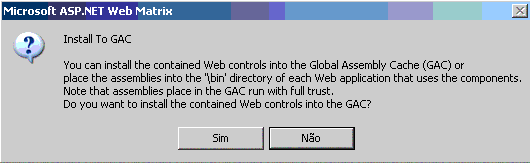
O componente XMLEditGrid irá aparecer na caixa de ferramentas na guia Custom Controls.
Pronto , você já pode usar este controle para criar a sua página ASP.NET
Clique no componente e arraste-o para janela no modo de Design e você terá o resultado abaixo.

Agora temos que fazer a vinculação do arquivo alunos.xml com o componente. Para isto clique no componente e na guia properties do componente informe a localização do arquivo alunos.xml na propriedade XmlFile.
Obs: Meu arquivo estará na pasta data . Esta pasta deve estar presente na mesma pasta de localização do arquivo XMLEdit.aspx
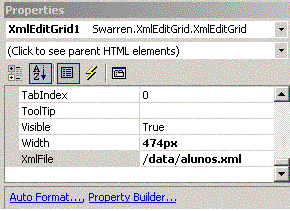
A seguir clique no link - Auto Format - e selecione uma formatação para o componente. Feito isto você já pode rodar sua página XMLEdit.aspx e obter o resultado:
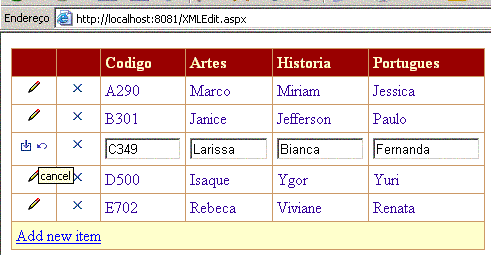
Perceba que o componente já implementa a edição , exclusão e inclusão de itens no arquivo XML.
Você acabou criar sua página de edição de arquivos XML de forma simples , direta e objetiva usando um recurso do WEB Matrix.
Até o próximo artigo ASP .NET
![]()
José Carlos Macoratti